《剪映》添加语音旁白方法
发表于:2022-08-05 来源:网络 阅读次数:198
遇到《剪映》添加语音旁白方法问题的时候也不要紧张,这是剪映中设计的一个小问题,在新用户的引导方面确实做的不尽人意。但是解决方法也不少,素材吧小编为大家带来了一种最为简便的解放方法,赶紧来看看吧。
《剪映》中添加语音旁白的方法为打开APP,然后在主页点击创作。接着选择一个需要编辑的视频,点击“添加到新项目”按键。进入编辑页面,点击下方功能区的音频,接着点击最右边的“录音”,按住中间的粉色按钮录音就可以了。

添加旁白语音还是很简单的,首先点击打开APP,点击创作。接着选择需要添加音频的视频,点击“添加到新项目”按钮,进入到编辑视频页面之后,点击下面的音频,接着在音频选择项中,点击右边的作用按键“音频”,最后点击录音就可以了。
《剪映》添加语音旁白方法
1.打开APP,点击开始创作
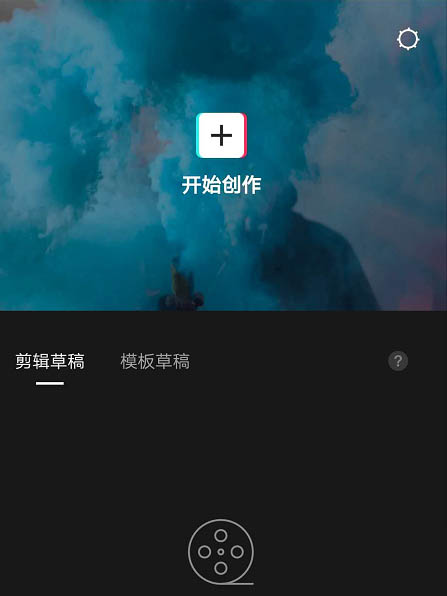
2.把需要添加音频的视频加入到“添加到项目”
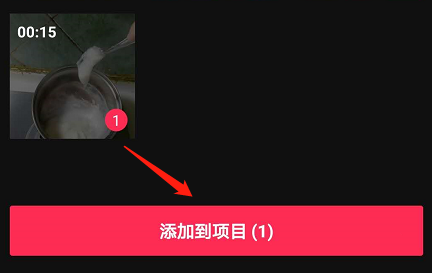
3.接着进入到编辑页面了,点击下方的音频按钮
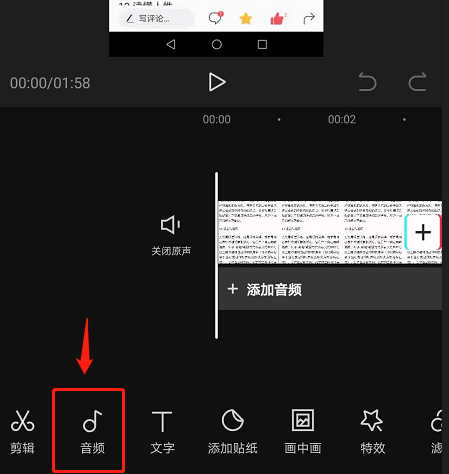
4.接着点击最右边的录音功能
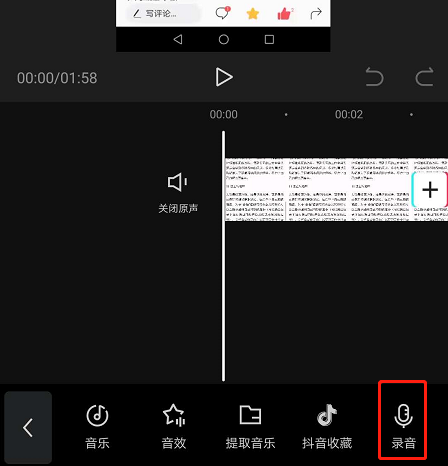
5.按住中间粉色的录音键就可以录音了。
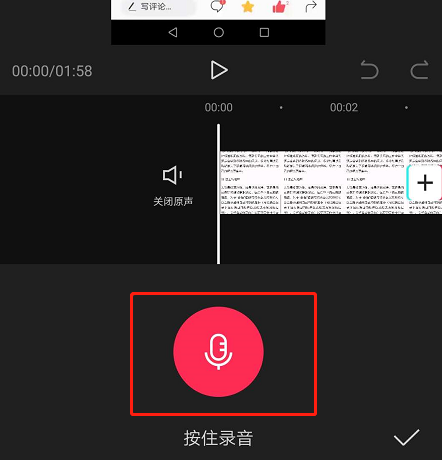
6.音频时,还可以挑选视频短片开展配声,立即拿手拖时间轴就可以,视频录制进行后,点一下右下方的“√”按键储存就可以。

《剪映》添加语音旁白方法教程就这么多啦,想要获得了解更多剪映的教程,可持续关注我们网站,每个教程都有细致的步骤教你如何攻克难关。























































